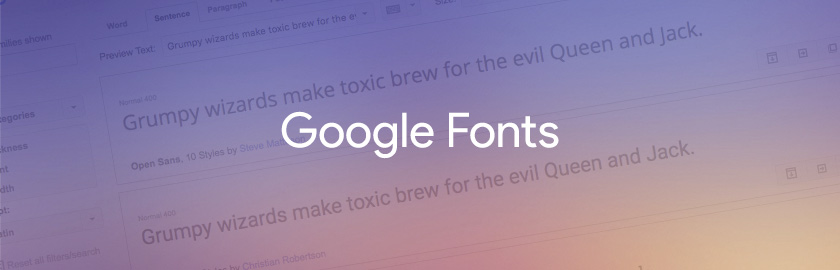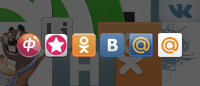Как скачать шрифт с Google Fonts
Google Fonts - отличная коллекция шрифтов, которые получили не малый спрос среди вебмастеров, а они в свою очередь используют их на своих сайтах. Но, нам стало известно, что скачать шрифты можно на свой компьютер, сразу после чего имеется возможность использовать их как в графических редакторах так и в текстовых, к примеру Paint или в Microsoft Office. Сегодня обсудим один из способов загрузить шрифты на свой персональный компьютер.
Самый простой способ получения шрифтов от компании Google не требует скачивания или установки каких либо сторонних программ. Все действия по загрузке шрифтов происходят прямо на сайте - http://www.google.com/webfonts. На данный момент, у Google имеется около 700 различных видов шрифта на любой из Ваших вкусов и потребностей.
Но как быть если нам необходимо определенный шрифт, а известно только его название. Не искать же его в списке из 700 шрифтов, конечно нет. Все максимально просто, вам нужно ввести всего лишь название в строку поиска по шрифтам, после чего сайт выдаст именно то, что вы ищите.

Как только найдете привлекательный или необходимый шрифт, следует кликнуть по кнопке «Add to Collection», тем самым добавив тот или иной шрифт в свою коллекцию. Таким образом можно добавить несколько десятков шрифтов, возможно больше, в общем столько, сколько вам необходимо.
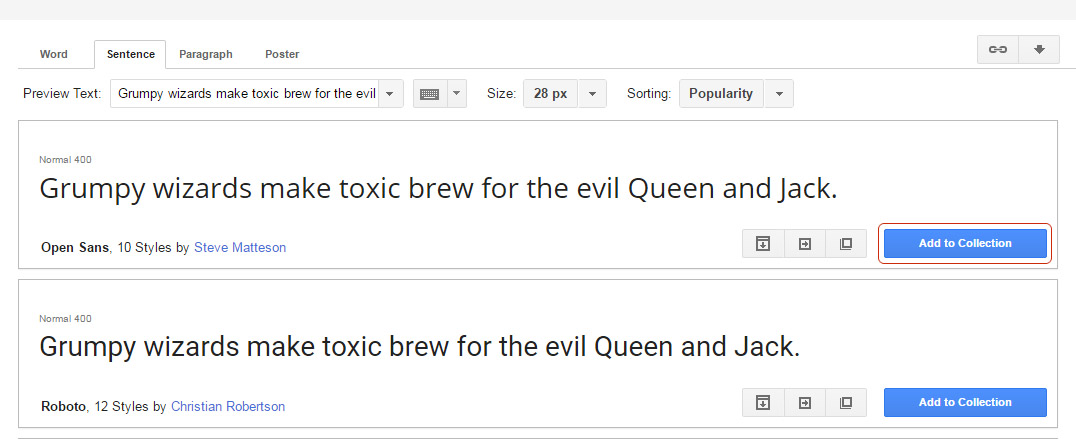
Как только собралась та коллекция шрифтов, которой будет достаточно, следует кликнуть по кнопке «Download» по средствам чего мы и скачаем необходимый нам список шрифтов на свой компьютер.

За действием, описанным выше, следует выбрать способ скачивания нашего списка шрифтов. Но, как мы помним, мы не собираемся использовать какие-либо программы, а это значит, что следует выбрать способ с названием «Collection as a ZIP file».
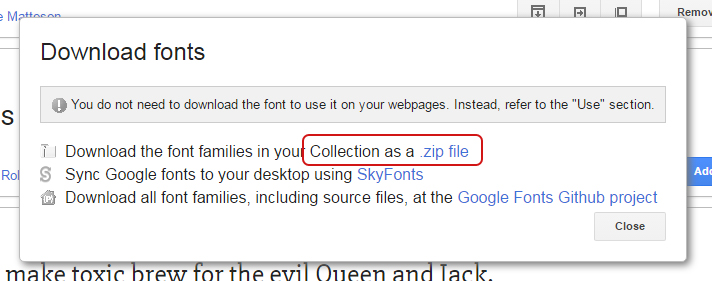
После того, как архив с нашими шрифтами загрузился на компьютер, следует его разархивировать и открыть папку. В данной папке выбираем один из шрифтов и кликаем на нем левой кнопкой мыши (ЛКМ), после чего выбираем пункт «Установить шрифт».
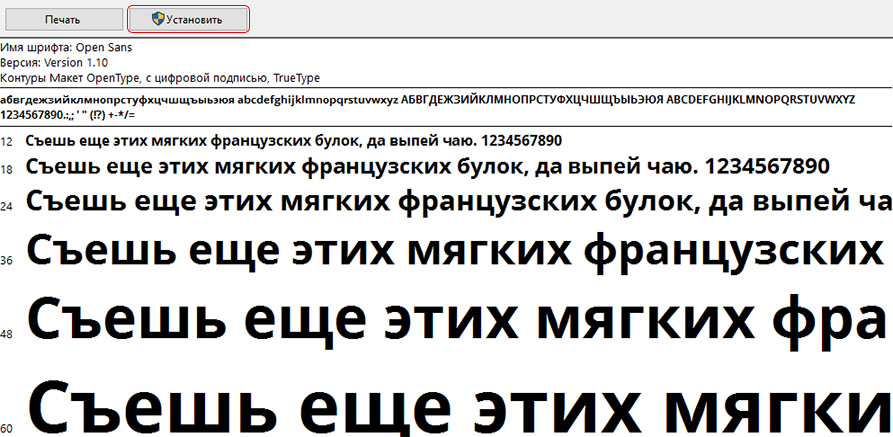
На этом данный способ заканчивается, а шрифты, которые мы впоследствии установим, станут доступны во всех приложениях, где есть возможность выбора шрифта.